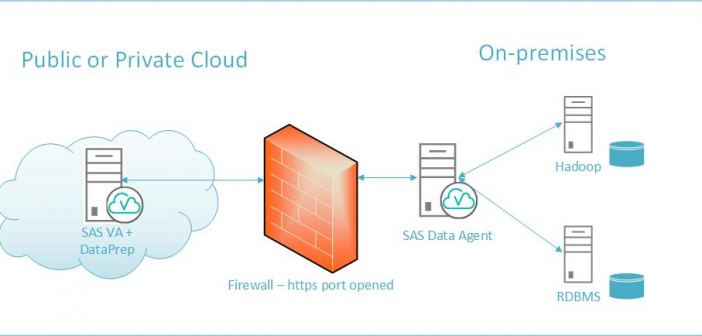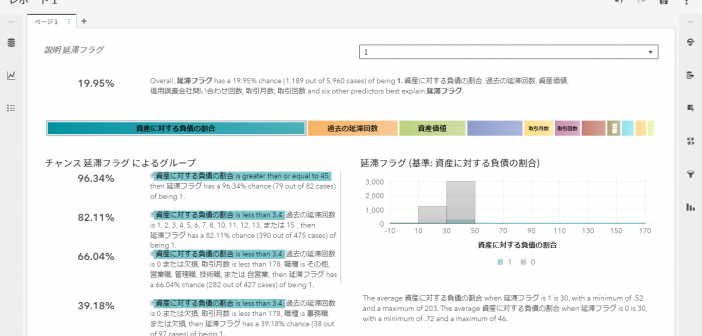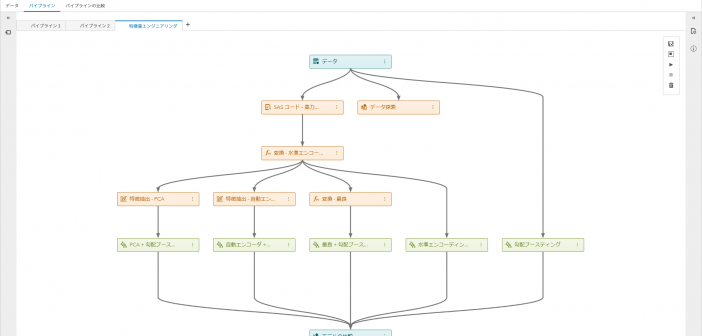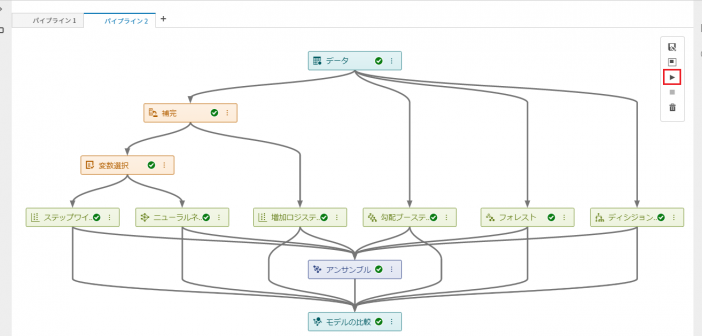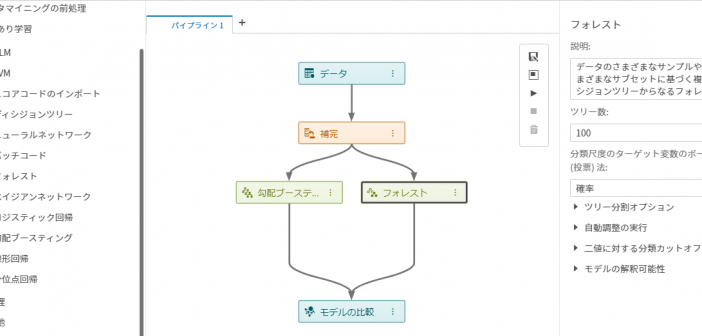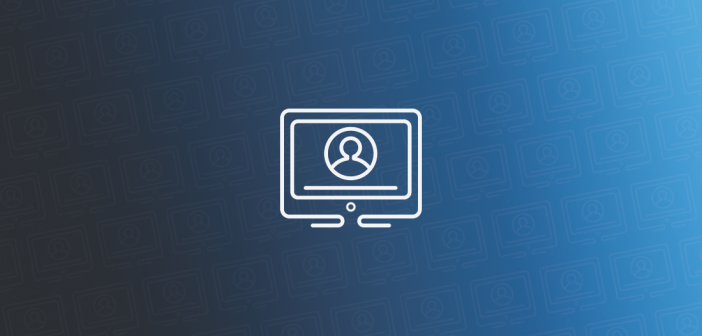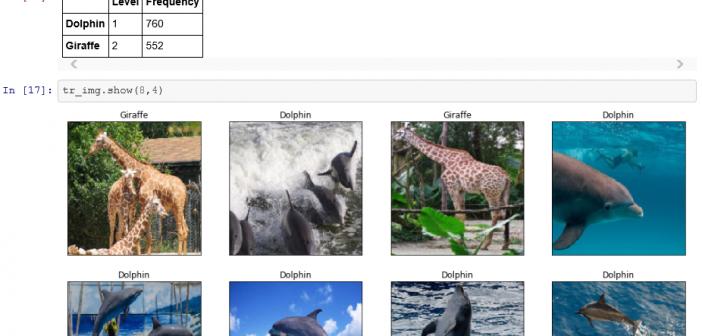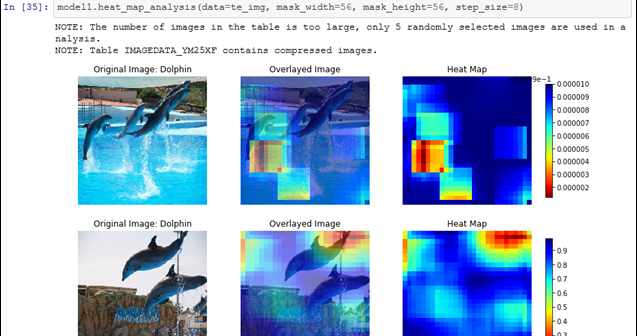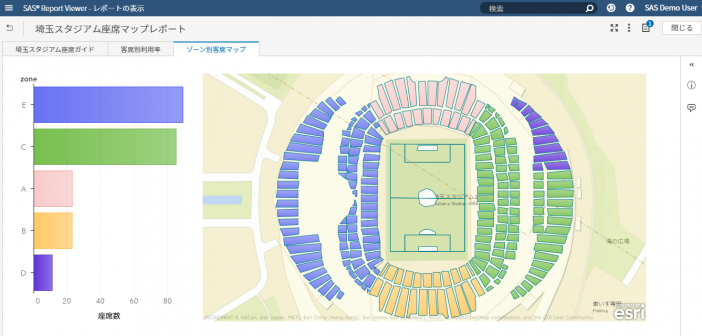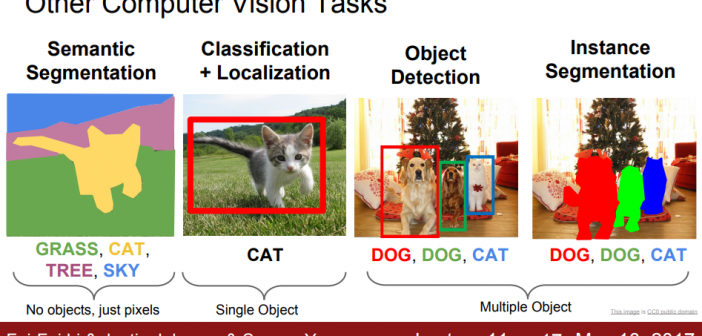
SASでは、従来からオープン・AIプラットフォームであるSAS Viyaの機能をPythonから効率的に活用いただくためのハイレベルなPython向けAPIパッケージであるDLPyを提供してきました。 従来のDLPyは、Viya3.3以降のディープラーニング(CNN)と画像処理(image action set)のために作成された、Python API向けハイレベルパッケージです。 DLPyではKerasに似たAPIを提供し、より簡潔なコーディングで高度な画像処理やCNNモデリングが可能でした。 そして、この度、このDLPyが大幅に機能拡張されました。 最新版DLPy1.0では、以下の機能が拡張されています。 ■ 従来からの画像データに加え、テキスト、オーディオ、そして時系列データを解析可能 ■ 新たなAPIの提供: ・ RNN に基づくタスク: テキスト分類、テキスト生成、そして 系列ラベリング(sequence labeling) ・ 一般物体検出(Object Detection) ・ 時系列処理とモデリング ・ オーディオファイルの処理と音声認識モデル生成 ■ 事前定義ネットワーク(DenseNet, DarkNet, Inception, and Yolo)の追加 ■ データビジュアライゼーションとメタデータハンドリングの拡張 今回はこれらの拡張機能の中から「一般物体検出(Object Detection)」機能を覗いてみましょう。 SAS Viyaでは従来から画像分類(資料画像1.の左から2番目:Classification)は可能でした。例えば、画像に映っている物体が「猫」なのか「犬」なのかを認識・分類するものです。 これに加えて、DLPy1.0では、一般物体検出(資料画像1.の左から3番目:Object Detection)が可能になりました。 資料画像1. (引用:Fei-Fei Li & Justin Johnson & Serena Yeung’s Lecture